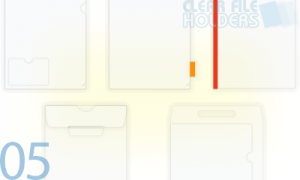A4クリアファイル入稿データの作り方!RGB→CMYK変換とは

A4クリアファイル入稿データの作り方!RGB→CMYK変換とは
A4クリアファイルの入稿データを作成しよう!
販促品としてクリアファイルを作る場合、もっとも一般的なのがA4サイズのクリアファイルです。オフィスだけでなく、公共団体や学校、店舗、家庭などでの需要が多いことから、A4サイズのクリアファイルは贈って喜ばれる代表的なノベルティだといえます。
最近、普及しつつある印刷通販でクリアファイルの印刷を検討しているなら、ここで紹介する基礎知識を参考にしてデータを入稿してみませんか?意外と分かりにくいカラーモデルの設定から、入稿データの作り方までを簡単にまとめました。
>>クリアファイルの作成・印刷ならイイチラシへ!無料相談はこちらから!
RGB→CMYKのカラーモデルの変換に注意!
小学校の授業で習った「色の三原色」を覚えていますか?全ての色を作り出すことができるといわれる色の三原色には、絵の具やインクなどの「色料の三原色」と、色の付いた光の「色光の三原色」の2つの種類があります。そして、RGBとCMYKはそれぞれの三原色を表すカラーモデルなのです。
色料の三原色とは?
色料の三原色とは、シアン(Cyan:青緑)・マゼンタ(Magenta:赤紫)・イエロー(Yellow:黄)の3色のことで、これらを混ぜると黒に近くなるのが特徴です。ただし、これらの色だけでは完全な黒を作ることができないことから、Key Plateと呼ばれる黒を足した4色の頭文字を取って、CMYKカラーモデルと呼ばれています。
色料の三原色
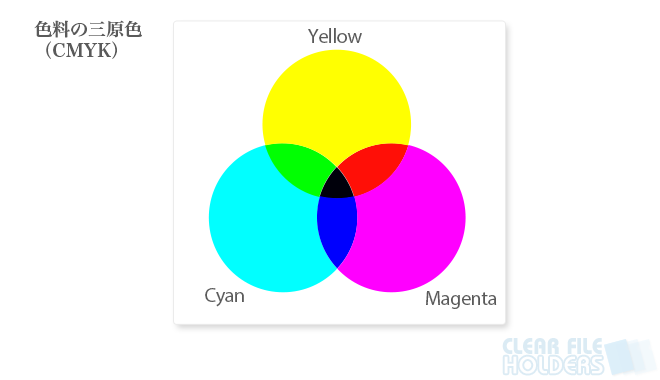
色光の三原色とは?
色光の三原色とは、レッド(Red:赤)・グリーン(Green:緑)・ブルー(Blue:青)の3色のことで、これらを混ぜると白に近くなるのが特徴。それぞれの色の頭文字を取って、RGBカラーモデルと呼ばれています。モニターやディスプレイなどの使われているRGBは、光量の微妙な設定によって色の濃淡を変えられるため、再現できる色の領域が広いという長所があります。
色光の三原色
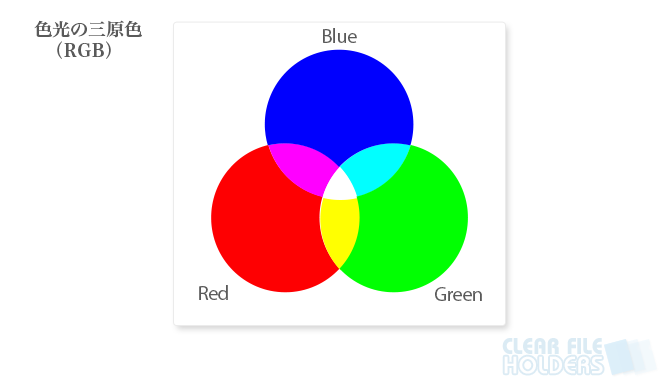
どうしてRGBがCMYKに変換されてしまうの?
印刷のためにデータを入稿する際、カラーモードは必ず「色料の三原色」であるCMYKに設定されている必要があるのです。ところが、もともと印刷用に作られていない「Word」や「PowerPoint」などの、Microsoft OfficeソフトにはCMYKの設定がないため、データの入稿時にCMYKに変換されます。
ただし、CMYKはRGBに比べて再現できる色の領域が狭いので、CMYKにはない色を使っている場合はそれに近い色に置き換えられてしまうことがあります。そのため、もとのデータの色と違った仕上がりになる可能性があるため色選びには注意が必要です。
クリアファイルの入稿データを作成するには?
オリジナルのクリアファイルを印刷する場合、発注後に作成データを入稿する必要があります。一般的にクリアファイルには、製版が必要なアナログの印刷方式の「オフセット印刷」と、デジタルデータを直接印刷する「オンデマンド印刷」の2つの印刷方式あり、それぞれの方式によって入稿データが異なります。
オフセット印刷の入稿データの作り方
オフセット印刷の場合、見開きの状態で印刷してから成形を行うため、クリアファイルの全面に印刷することができるのが特徴です。ただし、成形後のクリアファイルの下にできる溶着部や、半円の「指かけ」と三角形の「裂け止め」と呼ばれる2か所の切り込み部分にはデータが印刷されないためご注意下さい。
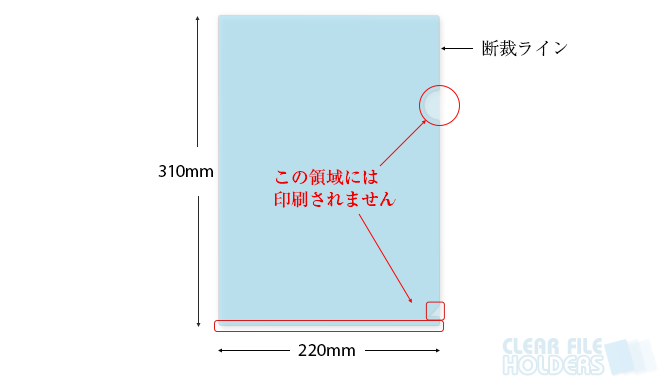
オンデマンド印刷の入稿データの作り方
オンデマンド印刷では、成形されたクリアファイルに直接印刷することから、印刷可能領域内にしか印刷できないというデメリットがありますが、オフセット印刷のような製版や成形の工程がないため、オフセット印刷に比べて短納期で仕上げることができます。

クリアファイルの印刷データ作成の注意点
オフセット印刷では透明なポリプロピレン素材に印刷するため、カラー印刷の部分が透けてしまうことから、透けたくない部分全体を白く印刷するために「白版」と呼ばれるデータが必要。Illustratorを使用する場合は、オブジェクトを白版レイヤーにペーストすることで白版を作成することができます。
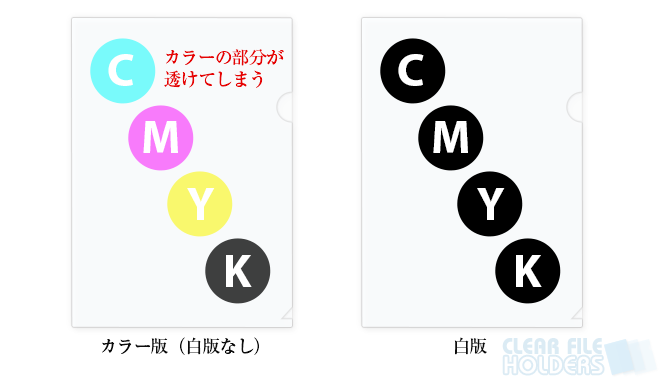
また、オンデマンド印刷では使用する色がCMYKの4色のみのため、白の使用は避けることをおすすめします。もし、誤って白を使ってしまうと、その部分は印刷されず無地のままの仕上がってしまうためご注意下さい。